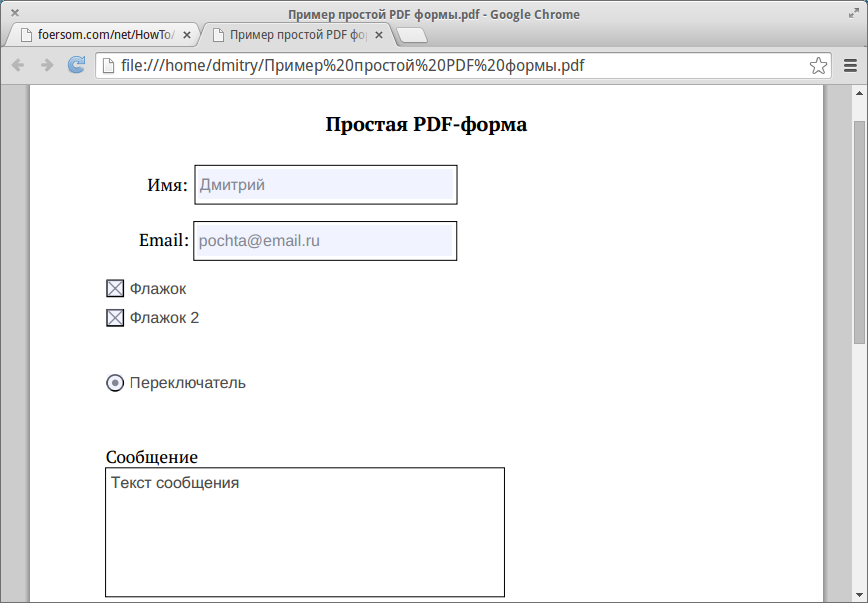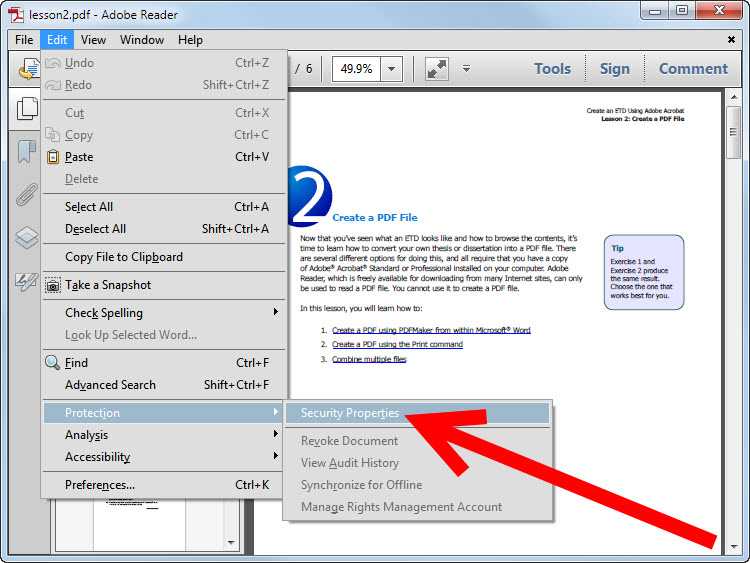Что такое формат PDF и как его сделать самостоятельно
Рейтинг статьи
3.3 Оценок: 17 (Ваша: )
Автор
Алексей Федоров
на чтение
15 мин.
опубликовано
30.09.2021
обновлено
01.03.2023
Основной проблемой при создании документации является то, что различные текстовые редакторы отображают содержимое по-разному. Чтобы документ имел одинаковый вид во всех приложениях, был создан формат PDF. На данный момент это наиболее популярное расширение для создания книг, электронной документации и другого типа цифровых бумаг. Что такое PDF, чем он полезен и как его создать — рассказываем в этой статье.
Хотите иметь возможность исправить любой электронный документ?
Скачайте лучший современный редактор PDF!
Скачать бесплатно
Поддержка систем: Windows XP, 7, 8, 10
Содержание
- PDF — что это за формат?
- Какие плюсы использования ПДФ
- Какие минусы у ПДФ-формата
- Как сделать файл PDF формата
- PDF Commander
- LibreOffice
- Adobe Acrobat DC
- Как подготовить и распечатать PDF
- Подводя итог
PDF — что это за формат?
Название формата — это аббревиатура из нескольких слов, полное название на английском — Portable Document
Format. Расшифровка PDF на русском буквально означает «портативный формат документов». Если говорить
простыми словами «для чайников», то это специальный режим сжатия, который сохраняет оригинальные стили
текста и картинок.
Расшифровка PDF на русском буквально означает «портативный формат документов». Если говорить
простыми словами «для чайников», то это специальный режим сжатия, который сохраняет оригинальные стили
текста и картинок.
Расширение было создано фирмой Adobe System специально для их продукта Adobe Acrobat. На данный момент ПДФ считается стандартом для хранения и передачи цифровых документов.
Какие плюсы использования ПДФ
Несмотря на то, что существуют десятки форматов для «упаковки» цифровых бумаг, PDF остается наиболее распространенным вариантом. Его используют для бизнес-презентаций, создания электронных книг, научной литературы и справочников. Среди основных причин его популярности можно выделить:
- Файлы в этом формате сохраняют оригинальное форматирование при открытии в любом приложении для чтения. Единственное исключение – простейшие текстовые редакторы вроде Блокнота от Windows.
- ПДФ можно создать из картинки без необходимости перепечатки текста.
 Это значительно ускоряет работу,
если вы работаете со сканами.
Это значительно ускоряет работу,
если вы работаете со сканами. - Электронные бумаги в этом формате можно подписывать прямо на компьютере, а также добавлять специальные формы для заполнения.
- В ПДФ-документ можно встраивать комментарии и пометки, которые не изменяют его внешний вид, но видны другим пользователям. Это полезно при совместной работе над проектом.
- Можно наложить несколько уровней безопасности, в том числе включить защиту от копирования, печати и полностью запретить открытие.
- Не знаете, как переслать документ по e-mail или анкету на Госуслуги, если стоит ограничение на размер? Создайте документацию в PDF-формате — он отличается небольшим размером и идеально подходит для пересылки по интернету.
Все эти особенности позволяют применять данный формат как в бизнесе, так и в личной деятельности.
Какие минусы у ПДФ-формата
Конечно, не обошлось без недостатков.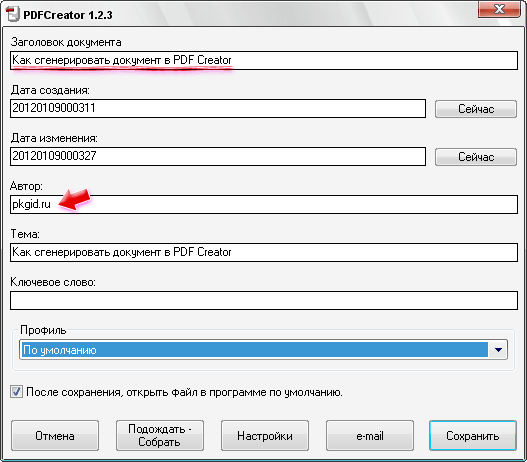 У PDF можно обнаружить следующие минусы:
У PDF можно обнаружить следующие минусы:
- Редактировать подобные файлы можно только в специальных программах.
- Если ПДФ-документ состоит из изображений, для его коррекции потребуется специальный модуль распознавания текста.
Как видите, у формата есть и минусы, но они не критичные. В большинстве случаев их можно обойти, установив подходящий софт.
Как сделать файл PDF формата
Итак, мы рассказали, что такое ПДФ. Давайте разберемся, как создавать такой тип медиафайлов.
PDF Commander
PDF Commander — это специальное ПО для редактирования ПДФ-документации. Софт позволяет создать документы вручную, вводя текст и добавляя изображения, либо объединить другие типы медиафайлов, например, сканы и картинки JPG, PNG и т. п. Давайте разберем, как сделать ПДФ-файл в этой программе.
- Скачайте на компьютер инсталлятор редактора и распакуйте его на компьютер, дважды кликнув по
загруженному файлу.
 Для успешного завершения установки следуйте инструкциям на экране.
Для успешного завершения установки следуйте инструкциям на экране. - Запустите софт и на стартовой странице воспользуйтесь кнопкой «Создать PDF». Также вы можете вызвать эту опцию из окна редактора, если просматриваете какой-то файл. Для этого кликните «Файл», затем «Создать».
- Выберите в верхней панели инструмент «Текст» и кликните по области листа, на которой будет располагаться заголовок.
- Когда вы начнете вводить текст, появится панель с дополнительными настройками. Здесь вы можете отрегулировать размер, выбрать шрифт и цвет, настроить прозрачность, подчеркнуть или зачеркнуть надпись, сделать буквы жирными. Также можно настроить межстрочный интервал и отцентровать текстовой блок.
- Чтобы добавить фотографию, вернитесь во вкладку «Редактор» и нажмите на кнопку «Изображение». Захватите
появившееся фото и перетяните его на любое место на листе. Кликнув по нему два раза, вы вызовете окно
дополнительных настроек.
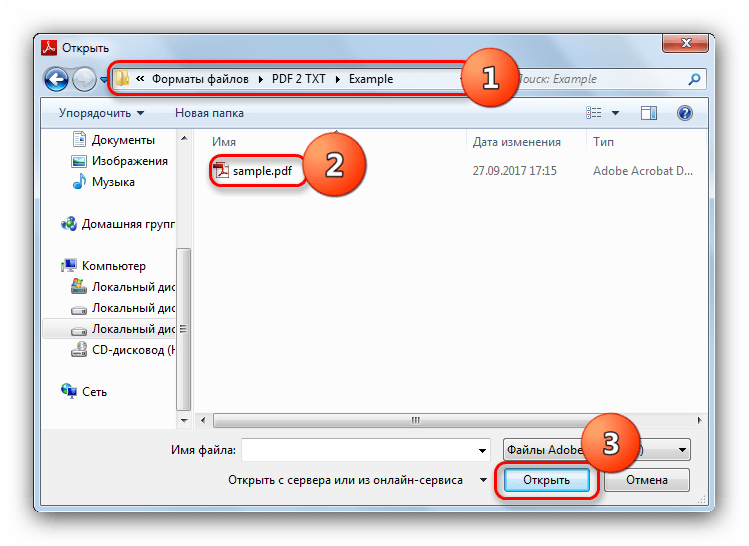
- Для добавления нового листа раскройте вкладку «Страницы» и нажмите «Добавить страницу». Вы можете перемещать листы между собой при помощи кнопок «Сместить к началу» или «Сместить к концу». Два раза кликните по нужной вам странице, чтобы открыть ее для редактирования.
- Экспортируйте проект, нажав иконку в виде дискеты в левом верхнем углу экрана.
Благодаря простому управлению редактор можно использовать даже для сложных вопросов, например, как перевести презентацию в ПДФ-документ или защитить проект от изменения. Софт почти не нагружает ПК, что делает его отличным выбором для слабых ноутбуков, и совместим со всеми версиями Windows.
LibreOffice
LibreOffice – это бесплатный офисный пакет, который многие используют как
альтернативу MS Word. Помимо работы с обычными текстовыми документами софт умеет обрабатывать PDF-файлы.
Управление достаточно простое, поэтому разобраться, как сделать формат PDF, не составит особого труда.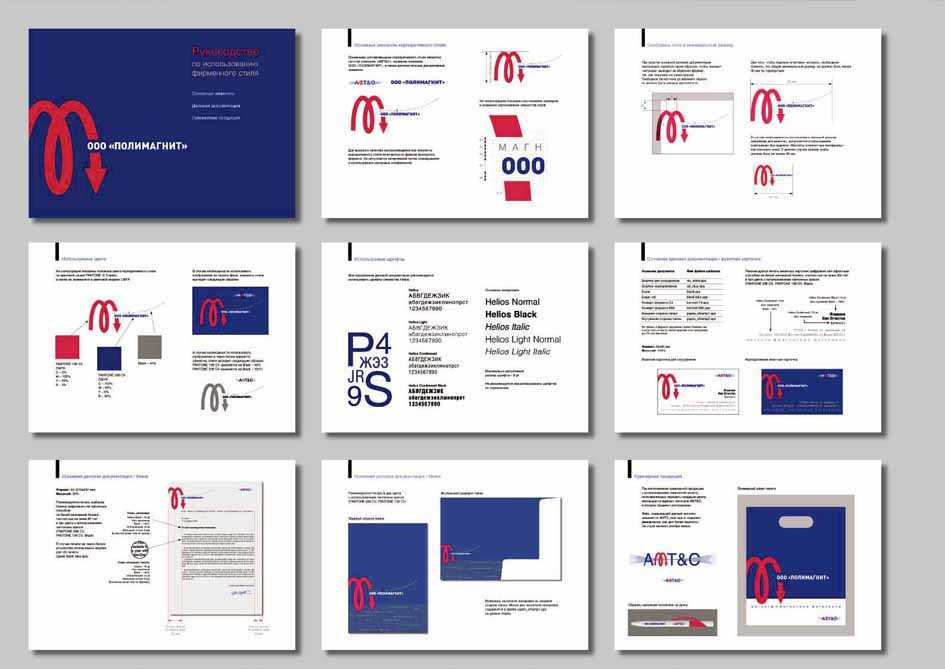
- Скачайте LibreOffice с официального сайта и установите на ПК. Запустите софт и в боковой колонке выберите «Документ Writer».
- Добавьте заголовки и другой текст и отредактируйте его стиль, используя рабочую панель в верхней части программы.
- Чтобы добавить картинку, используйте подходящую иконку в строке с инструментами. Чтобы отцентровать фото, выделите его и перетащите на нужную область листа.
- Если вам нужно встроить пустую страницу, в главном меню отыщите пункт «Вставка». Раскройте список вариантов и кликните «Еще разрывы», затем выберите последнюю строчку.
- В окне настроек отметьте «Разрыв страницы». В меню стиля вы можете выбрать тип нового листа: базовый, альбомный, конверт и т.д. После этого нажмите ОК.
- Чтобы сохранить результат на компьютер, найдите на панели с инструментами кнопку «Экспорт в PDF
непосредственно».
 Она находится между иконками сохранения и печати.
Она находится между иконками сохранения и печати.
После этого сохраните проект стандартным способом, указав название и папку.
Adobe Acrobat DC
Именно Adobe создали PDF, поэтому весьма логично, что многие используют для работы с этим форматом именно их продукцию. Давайте разберемся, как сделать документ в ПДФ с помощью их продвинутого PDF-редактора Adobe Acrobat.
- После установки программы откройте пункт меню «Файл». Выберите функцию «Создать» и укажите «Пустая страница».
- Чтобы добавить элементы, в боковой колонке отыщите строчку «Редактировать PDF».
- Добавьте текст, выбрав нужный инструмент на верхней панели. В столбце справа укажите шрифт, размер, цвет, положение на странице и другие параметры отображения.
- Нажмите «Добавить изображение», чтобы загрузить фото. Когда рисунок импортируется, возле курсора
появится небольшое превью.
 Кликните по странице, чтобы встроить фотографию.
Кликните по странице, чтобы встроить фотографию. - Для сохранения нажмите иконку в виде дискеты, которая располагается в верхнем левом углу. В окне экспорта выберите вкладку «Мой компьютер» и кликните «Выбрать другую папку».
- Укажите нужную директорию и имя ПДФ-файла и нажмите «Сохранить».
Дополнительным плюсом является то, что Acrobat позволяет управлять ПДФ-файлами в телефоне. Крупным недостатком Adobe является большая нагрузка на процессор и частые ошибки.
Как подготовить и распечатать PDF
PDF-формат универсально отображается и при просмотре, и при распечатке. Но если вы применяли специальные стили или готовите книгу для типографской печати, следует помнить некоторые нюансы:
- Все изображения должны быть переведены в цветовую модель CMYK.
- Если при стилизации элементов вы использовали прозрачность, при экспорте выбирайте версию PDF 1.5 или
1.6, чтобы на картинке не было белых полос.
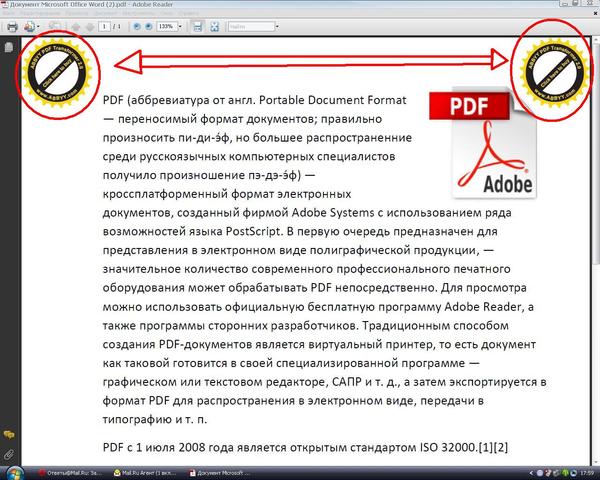
- При печати устанавливайте DPI не менее 300.
Для печати можно использовать любое приложение, которое умеет читать PDF-формат, в том числе Word или браузер. Откройте файл, вызовите окно настроек комбинацией кнопок Ctrl + P, укажите принтер и запустите процесс кнопкой «Печать».
Подводя итог
В этой статье мы разобрали, что такое PDF файл и как с ним работать, а также рассмотрели программы, с помощью которых можно создать PDF. Если вы ищете оптимальный софт для работы с документацией на продвинутом уровне, скачайте PDF Commander. Он подходит для создания проектов любой сложности, прост и удобен в управлении, в том числе для новичков, и позволяет быстро обрабатывать крупные файлы даже на слабом ПК.
Актуальные статьи
Горячий ТОП: лучшие программы для объединения ПДФ!
Приложения, чтобы разбить PDF на отдельные листы
Не работает Адоб Ридер? Решение основных проблем здесь!
Нужен многофункциональный редактор и конвертер для PDF?
Скачайте 100% рабочую версию!
Скачать бесплатно
Поддержка систем: Windows XP, Vista, 7, 8, 10
что такое файл pdf и как его открыть
что такое файл pdf
Наверняка вы не раз встречались с таким форматом файлов, как PDF, ведь он очень популярен, и им пользуются миллионы людей по всему миру.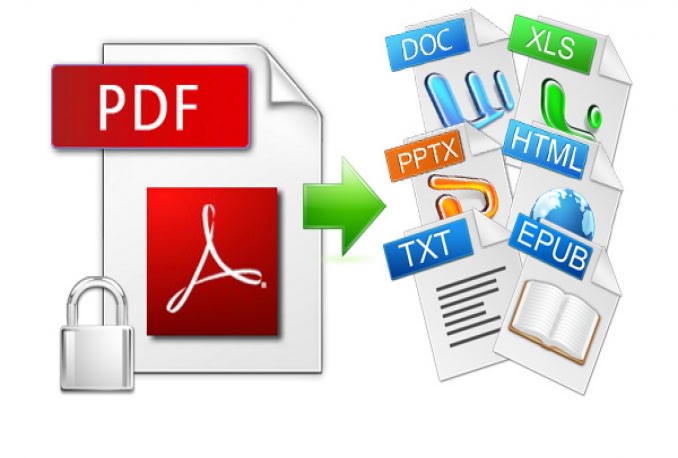 Возможно, вы работаете с данным форматом каждый день, либо же иногда читаете с помощью него книги или вовсе стараетесь обходить PDF стороной, так как не знаете, как с ним работать. В любом случае данная статья будет вам полезна и расскажет много интересного о PDF файлах…
Возможно, вы работаете с данным форматом каждый день, либо же иногда читаете с помощью него книги или вовсе стараетесь обходить PDF стороной, так как не знаете, как с ним работать. В любом случае данная статья будет вам полезна и расскажет много интересного о PDF файлах…
Для чего же нужен формат PDF?
Представьте, что вы написали тест в Ворде, красиво его оформили, вставили картинки, рисунки и графики и пошли показать свою работу коллегам. Коллеги берут ваш файл и открывают его с помощью программы, которая отличается от вашей, и вместо красивого аккуратного текста видят непонятное полотно с разъехавшимися в разные стороны шрифтами и картинками.
Такое происходит, потому что разные программы могут совершенно по-разному отображать созданный вами документ. Даже разные версии одной и той же программы могут выдавать подобный результат. И чтобы такого не происходило, был создан формат файлов PDF.
PDF – это формат файлов, который позволяет отображать ваш документ на любом компьютере и в любой программе именно в том виде, в котором вы его создали.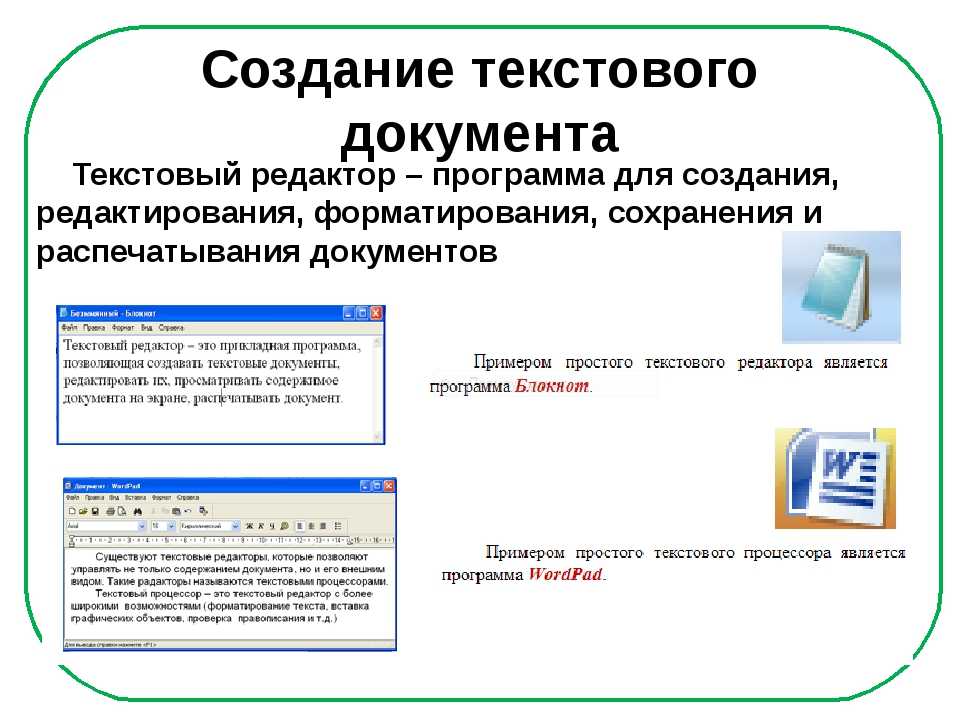 Он позволяет сохранить шрифты, картинки и вид исходного документа независимо от того, на какой платформе и в какой программе создавался документ. Этот формат считается общемировым стандартом.
Он позволяет сохранить шрифты, картинки и вид исходного документа независимо от того, на какой платформе и в какой программе создавался документ. Этот формат считается общемировым стандартом.
Такой файл можно сравнить с распечатанным на листе бумажным документом: его нельзя ни изменить, ни добавить лишний абзац, ни изменить шрифт или картинки в нем. Для внесения изменений необходимо использовать либо специальное программное обеспечение, либо отредактировать документ в программе, в которой его создали, и заново сохранить файл.
В то же время формат PDF очень функционален: он может содержать не только текст и картинки, но также видео, звуковые файлы и ссылки на сайты. Кроме того, такие файлы очень просты в использовании.
что за формат pdf и какой программой его открыть
Как мы уже говорили выше, формат PDF очень популярен, многие пользователи постоянно передают информацию именно в таком формате, и, вполне вероятно, вас может интересовать вопрос “А как же открыть такой файл?”.
Открыть PDF файл можно несколькими способами:
C помощью любого браузера (Яндекс Браузер, Opera, Google Chrome, Mozilla Firefox).С помощью оригинальной программы Adobe Acrobat Reader.Используя любую программу для чтения PDF файлов, которые мы рассмотрим ниже.
Для того, чтобы это сделать, необходимо следовать следующему алгоритму действий:
Нажмите правой кнопкой мыши на документ, который необходимо открыть, в появившемся списке выберите «Открыть с помощью», далее – «Выбрать программу».Во всплывшем окошке выбираете программу, с помощью которой хотите открыть файл (например браузер).Нажмите «ОК».
Как вы можете увидеть, это достаточно просто.
что такое файл pdf и как с ним работать
Если же вы вдруг столкнулись с необходимостью осуществить определенную работу с PDF файлами, то наши инструкции могут вам помочь.
К работе с пдф форматами можно отнести следующие действия:
Конвертация пдф в другие форматы (JPG, Word, PPT и др.) и наоборот. Сжатие пдф для уменьшения его размера.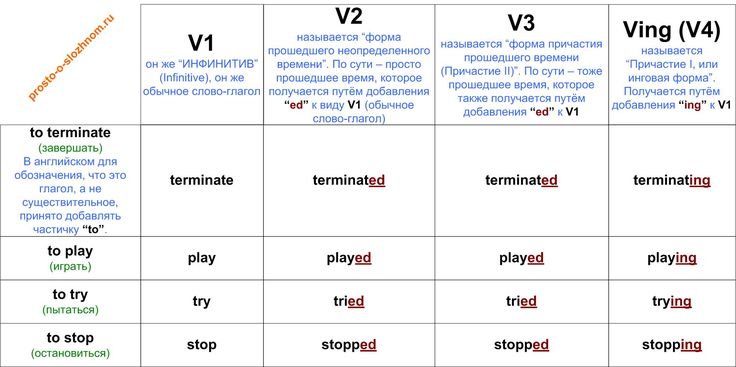 Редактирование PDF документа. Перевернуть файл. Разделение такого файлика на несколько или объединение нескольких в один.
Редактирование PDF документа. Перевернуть файл. Разделение такого файлика на несколько или объединение нескольких в один.
Для проделывания всех вышеперечисленных действий подойдут следующие программы:
Foxit ReaderAdobe Reader DCSTDU ViewerSoda PDFPDF XChange Viewer
что такое файл pdf и как его создать
Очень часто требуется не только отредактировать уже имеющийся пдф формат, но и создать свой собственный, например, когда вы хотите отправить статью в журнал или распечатать информационные буклеты.
Создать его можно с помощью:
оригинальной программы Adobe Acrobat.Word’а (создаем документ и при сохранении выбираем формат PDF).Любого браузера (функция «Сохранить как PDF).Виртуального принтера (наживаем в меню «Печать» (Ctrl + P) и выбираем в списке принтеров вариант «Сохранить как PDF»).Также многие другие программы позволяют сохранять созданный файл в формате пдф, для этого при сохранении выбирайте нужный вам формат.
что такое файл pdf на айфоне
Актуален такой формат и для пользователей Apple, так как он не имеет никаких аналогов.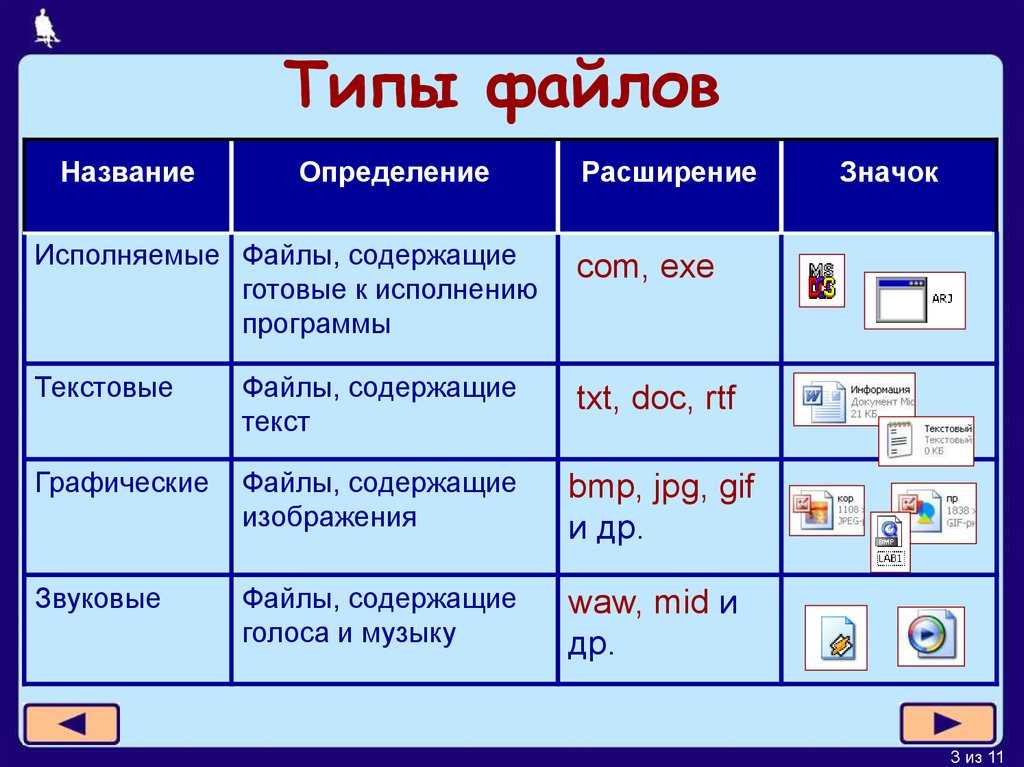 Независимость пдф формата от платформы, на которой его открывают, справедлива и для iOS. Чтобы открыть пдф на Айфоне, можно воспользоваться приложением iBooks, браузером Safari или же встроенным просмотрщиком Mail.
Независимость пдф формата от платформы, на которой его открывают, справедлива и для iOS. Чтобы открыть пдф на Айфоне, можно воспользоваться приложением iBooks, браузером Safari или же встроенным просмотрщиком Mail.
что такое файл pdf википедия
Согласно Википедии, пдф – это формат электронных документов, который одинаково отображает документы на всех платформах. Для того, чтобы просмотреть пдф, можно воспользоваться официальной программой Adobe Reader. Также существует огромное количество подобных программ от других разработчиков, они могут быть как платными, так и бесплатными.
что такое файл pdf с текстовой подложкой
Наверняка вы не раз замечали в госучреждениях документ-образец, предоставляемый для помощи в заполнении бланков. На нём обычно часто написано слово «Образец», которое сразу дает взявшему в руки лист понять, что это пример, на который можно опираться при заполнении бланка или написания заявления. Это называется подложкой или водяным знаком.
Текстовая подложка (водяной знак) в пдф – это слово или несколько слов, используемое в качестве фона для документа, располагаемое как бы под текстом.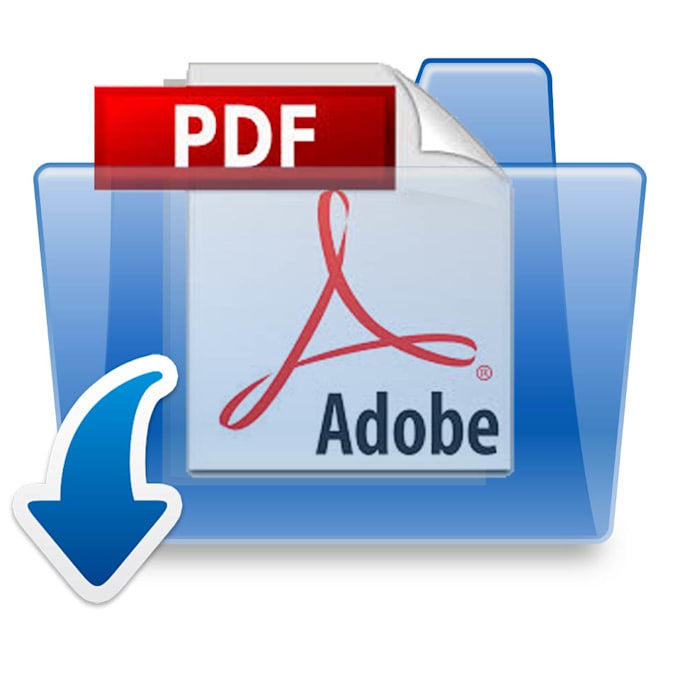 Обычно подложка имеет серый полупрозрачный, но в то же время крупный шрифт, чтобы его можно было легко увидеть, и чтобы он не мешал просмотру документа.
Обычно подложка имеет серый полупрозрачный, но в то же время крупный шрифт, чтобы его можно было легко увидеть, и чтобы он не мешал просмотру документа.
Таким образом, этот формат пдф – это очень популярный формат файлов, который используется повсеместно. Он давно стал общемировым стандартом передачи и хранения электронных документов. Конечно, у него есть и свои недостатки, для работы с ним требуется дополнительное программное обеспечение, однако на данный момент этот формат является единственным, который позволяет просматривать его на любом устройстве и в любой программе с сохранением оригинального внешнего вида документа без каких-либо искажений.
PDF-файлов, сделанных проще, лучше всего конвертировать PDF в Word
Перетащите файл Excel сюда
Максимизируйте свою производительность с неограниченным доступом к нашим инструментам PDF
Как редактировать файлы PDF онлайн?
Просто и быстро изменить формат файла онлайн:
1
Нажмите «Загрузить PDF для преобразования» или выберите и перетащите файл в «Перетащите сюда».
2
Внесите любые изменения или изменения, которые могут потребоваться в вашем документе.3
Нажмите «Конвертировать» и выберите нужный формат.4
Скачайте конвертированный файл или поделитесь им с кем угодно!
Ярость вокруг нас.
Вот что говорят люди:
Norma
Мне нужно было сэкономить время и повысить производительность. Я решила попробовать, и это было действительно потрясающе! Действительно очень прост в использовании даже для тех, у кого нет большого технического опыта, потому что вам не нужны загрузки или установки. Настоятельно рекомендуется!
Настоятельно рекомендуется!
Тэмми
Я каждую неделю экономлю кучу часов, просто используя PDFSimpli. Больше не нужно подписывать и печатать по-старому.
Мохаммед
Это оправдало мои ожидания. Большой продукт!
Сэм
Нужно было позвонить в службу поддержки, и они были очень полезны. Спасибо!
Robert
PDFSimpli — классный и очень простой в использовании продукт. Шаблоны действительно профессиональные.
Джон
Я должен сказать, что весь опыт использования этого продукта был замечательным, и мне нравится, что теперь у меня больше свободного времени.
Выберите лучший PDF-редактор
Редактируйте в любом месте и в любое время
Редактируйте PDF-файлы онлайн с мобильного или настольного компьютера! Работает с Google Диском, Dropbox и Microsoft OneDrive. Совместимость со всеми веб-браузерами, а также с Mac и Windows.
Нет необходимости в загрузке или установке
Нет необходимости в надстройках или расширениях. Наш редактор и конвертер PDF работает полностью онлайн. Все, что вам нужно, это подключение к Интернету.
Наш редактор и конвертер PDF работает полностью онлайн. Все, что вам нужно, это подключение к Интернету.
100% безопасность и надежность
Мы не храним вашу информацию и не храним ваши данные в файлах. Так что вы можете быть спокойны, зная, что ваши личные документы и конфиденциальность защищены.
Бесплатный онлайн-редактор и функции подписи
Получите бесплатный доступ к нашему полному набору функций! Редактируйте, стирайте и добавляйте текст с легкостью. Вставляйте изображения и делитесь своей электронной подписью.
Быстрое и простое онлайн-преобразование
Превратите отсканированные и цифровые документы из PDF в Word всего за два клика. Это очень просто и работает за считанные секунды.
Никаких технических знаний не требуется.
Никаких навыков не требуется. Любой может мгновенно преобразовать свой документ PDF в документ Word.
Есть вопросы по редактированию или преобразованию PDF?
Мы вас прикроем.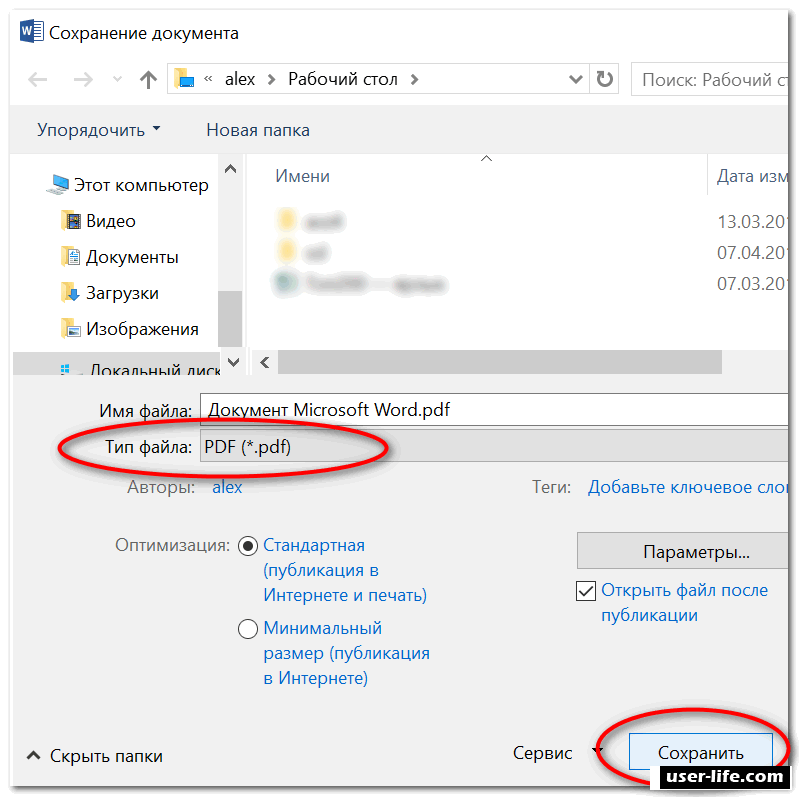
Являясь ведущим программным обеспечением для редактирования PDF, PDFSimpli поддерживает многие часто используемые форматы, такие как JPG, PNG, TXT, а также имеет множество инструментов для конвертации и редактирования PDF.
Используйте PDFSimpli для добавления текста, выделения, водяных знаков, сжатия или преобразования любого файла из любого места. Наш онлайн-редактор PDF совместим с большинством веб-браузеров, включая Chrome, Safari, FireFox, Microsoft и Opera.
Да, ваш файл будет защищен на 100%, учитывая безопасность наших клиентов, мы не храним вашу информацию и не храним ваши данные в файле. Конвертируйте PDF-файлы в Microsoft Word, PowerPoint (PPT) или Excel без каких-либо проблем.
Pdfsimpli позволяет легко конвертировать PDF-файлы на Mac, Windows, Linux или любой другой операционной системе без необходимости загрузки какого-либо программного обеспечения.
Здесь вы найдете все, что вам нужно.
Если у вас есть вопросы, у нас есть ответы.![]()
Как сэкономить время при редактировании документов
В современном мире, который становится все более цифровым, каждому из нас необходимо хотя бы раз в жизни отредактировать PDF-файл. Программное обеспечение и встроенные возможности устройства упрощают редактирование документов.
Узнать больше
Как печатать в PDF за 5 простых шагов
Некоторые люди не знают, что вы можете печатать прямо в форме PDF, но это возможно. Фактически, весь процесс может быть очень простым с помощью бесплатных инструментов PDFSimpli для редактирования PDF.
Узнать больше
Как бесплатно добавить цифровую подпись PDF в электронном виде
Контракты играют огромную роль в бизнесе. Независимо от того, продаете ли вы товары или что-то покупаете, вам нужно правильное соглашение.
Узнать больше
Как добавить изображения в PDF-файлы
Быстро добавьте изображение в PDF-файл онлайн и бесплатно. PDF — это отличный вариант для обмена документами, которым пользуются многие люди.
PDF — это отличный вариант для обмена документами, которым пользуются многие люди.
Узнать больше
Как сжимать PDF-файлы
Размер файла имеет огромное значение для онлайн-документов. Например, если вы хотите добавить потрясающую инфографику в формате PDF, файл должен быть как можно меньше.
Узнать больше
Как сохранить в формате PDF за 5 простых шагов
PDF — один из самых полезных форматов документов. Его использование и функции многочисленны, но иногда может быть сложно сохранить его в формате PDF.
Узнать больше
Показать больше
Мгновенное преобразование PDF в документ Word
Работает с отсканированными и цифровыми файлами. Загрузите документ в наш редактор PDF и онлайн-конвертер, чтобы приступить к работе.
Загрузить PDF в ConvertInvalid Format.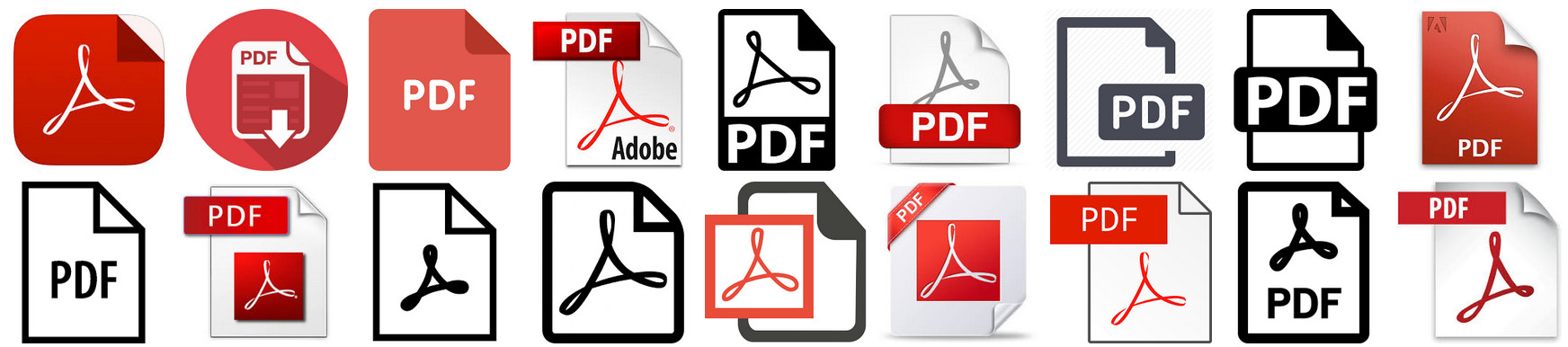 Попробуйте выбрать допустимый ### для преобразования.
Попробуйте выбрать допустимый ### для преобразования.
Что такое PDF с тегами? Определение и простое объяснение
Ашиш Тивари
PDF-файл с тегами — это PDF-документ, содержащий теги. Теги обеспечивают логическую структуру, которая определяет способ представления содержимого PDF-файла с помощью вспомогательных технологий. Таким образом, правильно помеченный PDF-файл становится доступным для всех.
Веб-сайты, приложения и другие цифровые предложения большинства организаций содержат документы в формате PDF. Причина повсеместного распространения PDF-документов на большинстве цифровых платформ проста — этот формат документа позволяет пользователям просматривать, получать доступ и обмениваться информацией независимо от того, на каком устройстве или в какой среде они к ней обращаются.
Проще говоря, PDF-документ сохраняет свое содержимое и атрибуты независимо от среды, в которой он просматривается/доступен. Этот формат является, так сказать, полностью переносимым, отсюда и название «Портативный» формат документа — в этом и заключается красота PDF. Это одна из основных причин, по которой организации, как государственные, так и частные, распространяют информацию среди широкой публики через PDF-документы.
Этот формат является, так сказать, полностью переносимым, отсюда и название «Портативный» формат документа — в этом и заключается красота PDF. Это одна из основных причин, по которой организации, как государственные, так и частные, распространяют информацию среди широкой публики через PDF-документы.
А что делать людям с ослабленным зрением? Поскольку они не могут просматривать информацию, представленную в документе PDF, как это делают зрячие люди, они полагаются на «доступность» документа PDF. Другими словами, если PDF-документ должен быть прочитан, использован или доступен всем, включая людей с ограниченными возможностями, он должен быть доступен для всех.
Подробнее: Что такое доступный PDF? Чем он отличается от недоступного PDF?
Вот тут-то и появляется идея тегированного PDF.
Определение тегового PDF: Что такое теговый PDF?
Проще говоря, файл PDF с тегами — это документ PDF, содержащий теги. Итак, что такое тег?
Теги добавляют кодирование в PDF за кулисами.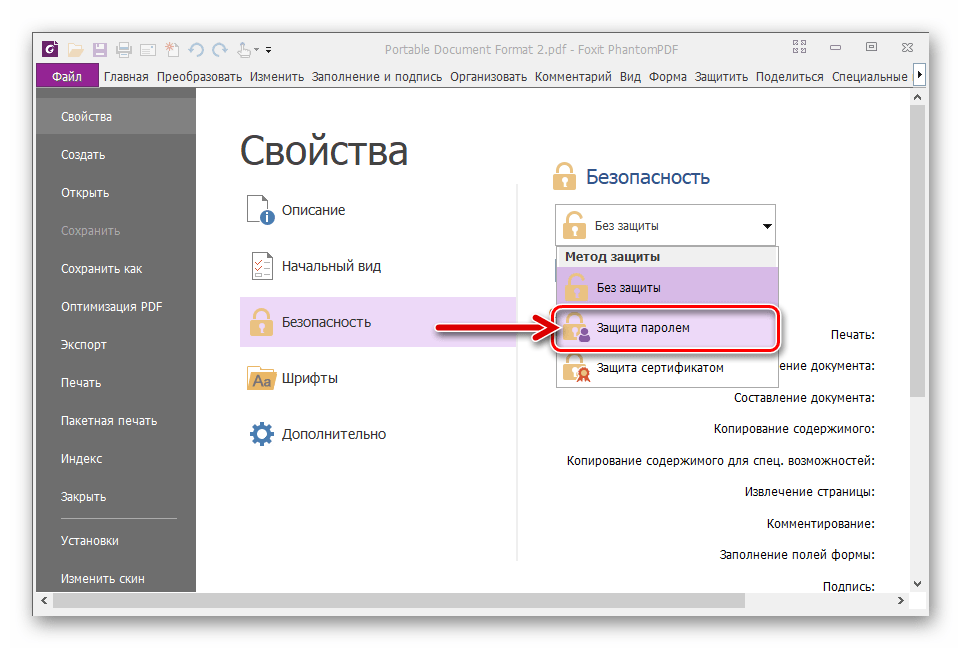 Каждый тег идентифицирует тип контента и хранит некоторые связанные с ним атрибуты. Кроме того, теги также упорядочивают документ в иерархическую структуру. Это упорядочивает содержимое PDF-файла (например, заголовки, абзацы, списки, сноски, изображения и таблицы).
Каждый тег идентифицирует тип контента и хранит некоторые связанные с ним атрибуты. Кроме того, теги также упорядочивают документ в иерархическую структуру. Это упорядочивает содержимое PDF-файла (например, заголовки, абзацы, списки, сноски, изображения и таблицы).
Теги в документе PDF очень похожи на код HTML. Как и в последнем случае, текст заголовка помещается в теги , изображения помещаются в теги Ниже приведен пример PDF-файла с тегами: Одним из самых больших преимуществ файла PDF с тегами является то, что он делает документ доступным для людей с нарушениями зрения. AT-инструменты (вроде программы чтения с экрана) считывают информацию с тегов. Поэтому, если PDF-файл не помечен, читать в принципе нечего. Вот почему правильная пометка PDF-файлов имеет решающее значение. Помимо обеспечения доступности PDF-файла с тегами, PDF-файл с тегами имеет несколько других преимуществ. Например, содержимое PDF-файла с тегами легко перекомпоновывается на устройствах с меньшими экранами, таких как смартфоны и планшеты. PDF-файл с тегами помогает отслеживать расположение элементов в конкретном документе. Это упрощает просмотр рабочих процессов в документах. Документ PDF может быть помечен двумя основными способами: 1 – Добавление тегов вручную 2 – Автоматическая пометка Если вы хотите вручную пометить PDF-файл , вам потребуются определенные программные инструменты. Adobe Acrobat Pro — лучший инструмент для разметки PDF-документов. Одним из способов является использование его инструмента «Порядок чтения» (в более ранних версиях он был известен как инструмент Touch-Up Reading Order или TURO ). Подробнее об этом можно прочитать здесь: Как добавить теги в документ PDF? Автоматическая пометка — это процесс, с помощью которого определенные инструменты автоматически помечают PDF-документы тегами. Другими словами, инструмент автоматической пометки помещает контент в теги, чтобы вспомогательные технологии, такие как программы чтения с экрана и обновляемые дисплеи Брайля, могли их прочитать. Однако любой инструмент автоматической пометки не может гарантировать 100% точные результаты пометки. Любой поставщик программного обеспечения, заявляющий, что его инструмент автоматически помечает любой PDF-документ без вмешательства человека и соответствует 100% стандарту, просто не дает вам полной информации. CommonLook AI Cloud 2.0 использует новую проприетарную/запатентованную технологию для обеспечения исправления большого количества документов с минимально возможной стоимостью, что невозможно с помощью традиционных инструментов. Хотя никакие автоматизированные решения не гарантируют 100% соответствие документов требованиям, ИИ для глубокого обучения CommonLook обеспечивает превосходные результаты автоматизации и является очевидным выбором для массового исправления PDF-документов. Почему важно пометить PDF-файл тегами?
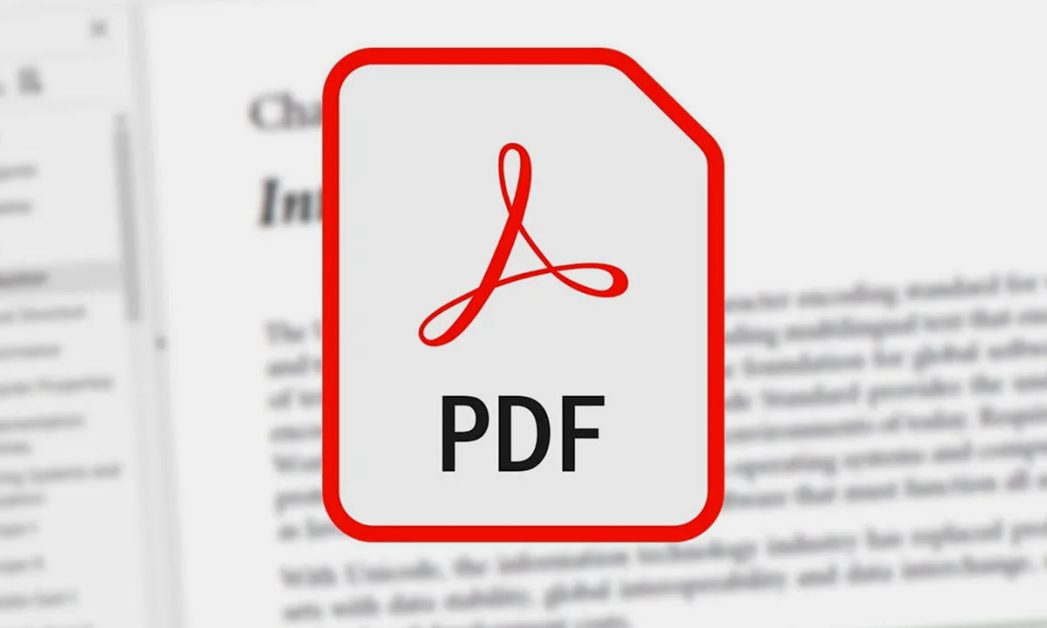
Создание PDF-файла с тегами: Как пометить документ PDF?